Kaip įjungti teksto skaitymą ekrane „Google Assistant“.
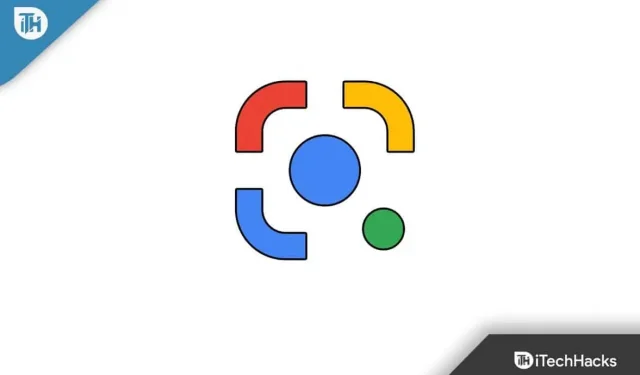
„Google Assistant“ turi įvairių funkcijų, kurios praverčia kasdieniame gyvenime. Pavyzdžiui, galite paprašyti „Google“ perskaityti tekstą ekrane. Jei mano ekrano skaitymas įjungtas, „Google Assistant“ perskaitys tekstą ekrane, kai bus paprašyta tai padaryti. Tai vertinga; jums nereikia skaityti teksto ir Google tai padarys už jus. Šiame straipsnyje aptarsime, kaip įjungti šią funkciją ir priversti „Google“ skaityti tekstą ekrane.
Turinys:
- 1 Įjunkite ekrano teksto skaitymą „Google Assistant“.
- 2 Skaitymo ekrano nustatymai
- 3 paskutiniai žodžiai
Įgalinkite teksto skaitymą ekrane naudodami „Google Assistant“.
Ši funkcija bus naudinga, jei nenorite skaityti teksto ekrane. Tačiau, kad ši funkcija veiktų, pirmiausia turite nustatyti „Google Voice Match“ savo įrenginyje, o tada tik „Google Assistant“ galės perskaityti tekstą ekrane už jus.
Visą procesą padalinsime į dvi dalis. Pirmoje dalyje nurodoma, kaip nustatyti balso suderinimą, o antroji dalis padės įjungti skaitymo ekrane funkciją. To paties veiksmai yra tokie:
Balso atitikties nustatymas
Kaip minėjome, pirmiausia turite nustatyti balso atitiktį „Google Assistant“. Jei tai jau padarėte, galite praleisti šį veiksmą, bet jei ne, atlikite toliau nurodytus veiksmus.
- Pirmiausia atidarykite „Google“ programą savo įrenginyje.
- Dabar spustelėkite profilio piktogramą viršutiniame dešiniajame kampe ir pasirinkite Nustatymai.
- Čia spustelėkite „Google Assistant“.
- Kitame ekrane palieskite Hello Google and Voice Match.
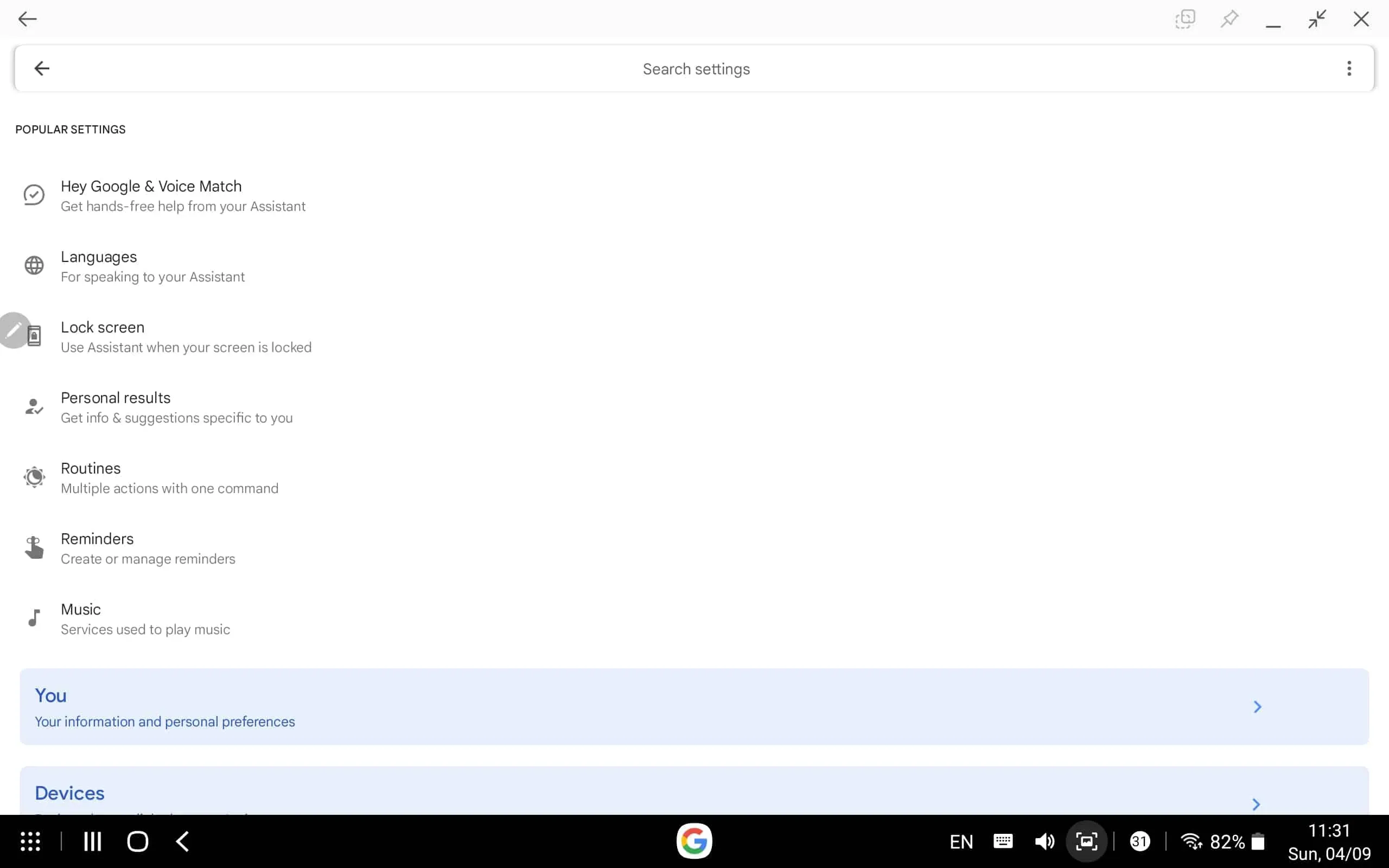
- Dabar įjunkite „ Hey Google “ jungiklį.
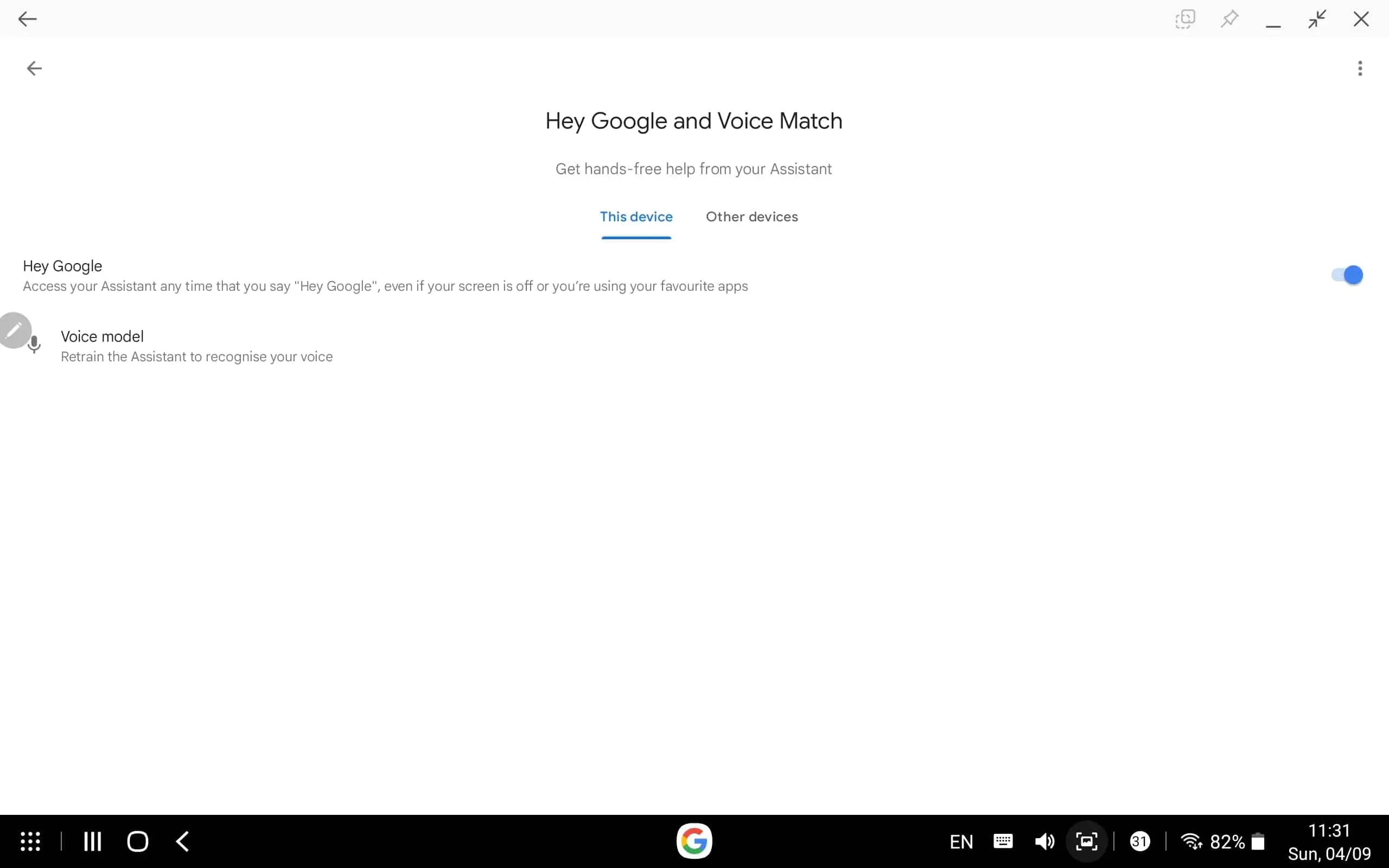
- Spustelėkite „Balso modelis“ ir vadovaukitės ekrane pateikiamomis instrukcijomis, kad nustatytumėte balso atitiktį.
Įgalinti ekrano skaitymą
Dabar, kai „Google Assistant“ nustatėte balso atitiktį, turite įgalinti ekrano kontekstą. Norėdami tai padaryti, atlikite toliau nurodytus veiksmus.
- Pasakykite „ Hey Google, open Assistant settings “, kad atidarytumėte Padėjėjo nustatymus savo įrenginyje.
- Čia spustelėkite parinktį „ Bendra “, tada „Ekrano kontekstas“. Ekrano kontekstą galite rasti paieškos juostoje ir atidaryti.
- Čia įgalinkite ekrano konteksto jungiklį .
- Dabar eikite į ekraną, kurį norite perskaityti „Google“.
- Pasirodę ekrane pasakykite „ Hey Google, read it“.
- „Google“ dabar pradės skaityti tekstą ekrane.
Skaitymo ekrano nustatymai
Norėdami optimizuoti skaitytuvą, galite atlikti keletą pakeitimų. Galite „Google Play“ arba pristabdyti teksto skaitymą, taip pat pakeisti skaitymo greitį.
- Pause/Play – šis mygtukas bus pasiekiamas apačioje centre. Spustelėkite šį mygtuką, norėdami pristabdyti skaitymą arba paleisti dar kartą.
- Keisti greitį – šį mygtuką rasite apatiniame dešiniajame kampe. Spustelėkite šį mygtuką ir vilkite slankiklį į kairę, kad sumažintumėte greitį, arba į dešinę, kad padidintumėte greitį. Po to spustelėkite Atlikta , kad išsaugotumėte pakeitimus.
Baigiamieji žodžiai
Štai kaip galite įjungti ekrano skaitytuvo funkciją ir „Google“ perskaitys ekrane esantį tekstą. Atlikdami aukščiau nurodytus veiksmus, galite paprašyti „Google“ perskaityti tekstą ekrane. Tikimės, kad šis straipsnis padės jums išsiaiškinti, ko ieškote, ir, jei jis jums padėjo, praneškite mums komentarų skiltyje.
DUK
Ar „Google“ gali man perskaityti puslapį?
Taip, galite paprašyti „Google“ perskaityti tekstą ekrane ir puslapyje už jus. Ši funkcija naudinga, jei nenorite skaityti to, ką matote, bet norite tai išgirsti.
Kaip padaryti, kad „Google“ padėjėjas man skaitytų?
Jei norite, kad „Google Assistant“ skaitytų jums, pirmiausia turite įgalinti ekrano kontekstą. To paties veiksmus aptarėme aukščiau esančiame straipsnyje. Norėdami įjungti šią funkciją, galite atlikti anksčiau nurodytus veiksmus ir paprašyti „Google“ padėjėjo jums perskaityti.
Ar „Chrome“ gali skaityti tinklalapius?
Taip, „Chrome“ galite įjungti teksto spartinimą ir ji skaitys tinklalapius, kuriuose lankėtės.
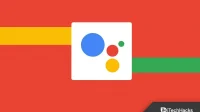


Parašykite komentarą